„MacOS“ diegimo ir iš naujo įdiegimo metodai ir žingsnis

- 2290
- 325
- Cecil Kreiger
Jei palygintume „MacOS“ ir „Windows“ platformas, pastaroji yra labiau pažeidžiama ir jiems taikoma įvairių rūšių problemos, dėl kurių turite iš naujo įdiegti operacinę sistemą.
Negalima sakyti, kad macos yra visiškai be nuodėmės. Kai kuriose situacijose tai taip pat yra vienintelis teisingas sprendimas iš naujo įdiegti OS.
Vienintelis klausimas yra, kaip tai padaryti teisingai ir į ką reikia atsižvelgti atkuriant įprastą operacinės sistemos veikimą.

Preliminarus pasiruošimas
Tiesą sakant, čia nėra nieko sudėtingo. Nepaisant to, kurią iš trijų „MacOS“ iš naujo įdiegti parinkčių bus pasirinktos vartotojas, būtina atlikti išankstinio paruošimo procedūras ir visus.
Esmė tiesiogine prasme yra 2 procedūrose.
- Užtikrinant maistą. Kadangi iš naujo įdiegti „Apple“ nešiojamame kompiuteryje, tai yra „MacBook“, neprisijungus prie maitinimo šaltinio, procedūrą galima nutraukti labiausiai netinkamu momentu. Reikalas tas, kad OS diegimas iš disko ir procesoriaus užima daug išteklių. Dėl šios priežasties net visiškai įkrautas akumuliatorius gali neatlaikyti, o kompiuteris išjungs. Norėdami užkirsti.
- Visų svarbių duomenų išsaugojimas. Jei mes kalbėsime apie švarų operacinės „Apple“ sistemos diegimą, tada bus suformuotas diskas, ir tuo pačiu metu visa joje saugoma informacija ištrinta. Čia yra 2 variantas. Tai yra atsarginė kopija naudojant laiko mašiną arba rankiniu būdu išsaugoti visą reikalingą informaciją. Tuo pačiu metu tai yra gera priežastis atsikratyti visko tikrai nereikalingo.

Čia laikoma preliminari ruošimo procedūra. Nieko sudėtinga, tačiau tai yra svarbios operacijos, be kurių kažkas greičiausiai nutiks ne taip.
Neabejotinai bus gėda likti be visos asmeninių nuotraukų, šiek tiek vaizdo įrašų, svarbių tekstinių dokumentų ir daug daugiau.
Taip pat nemalonu, ar procesas nutrūksta viduryje, arba kai minučių klausimas liks, kol bus baigtas iš naujo įdiegti. Ir viskas dėl to, kad vartotojas nusprendė neįtraukti savo „MacBook“ į maitinimo šaltinį.
Diegimo metodai

Dabar kyla klausimas, kaip įdiegti „MacOS“ ir kokie operacinės sistemos iš naujo įdiegimo būdai paprastai egzistuoja „Apple“ nešiojamųjų kompiuterių atveju.
Čia siūlomos 3 skirtingos galimybės. Būtent:
- per įkrovos diską;
- Naudojant atkūrimo skyrių;
- Internete.
Jei nuspręsite visiškai iš naujo įdiegti skraidančius ar pasenusius „MacOS“ savo „MacBook“, pasirinkite vieną iš siūlomų parinkčių.
Tiesą sakant, lengviausia OS atnaujinimo galimybė yra „Mac AppStore“ galimybių naudojimas. Tačiau šis metodas nepadės, jei senojoje operacinės sistemos versijoje atsiras rimtų gedimų. Tada reikės tik švaraus diegimo.
Įkeliamas diskas
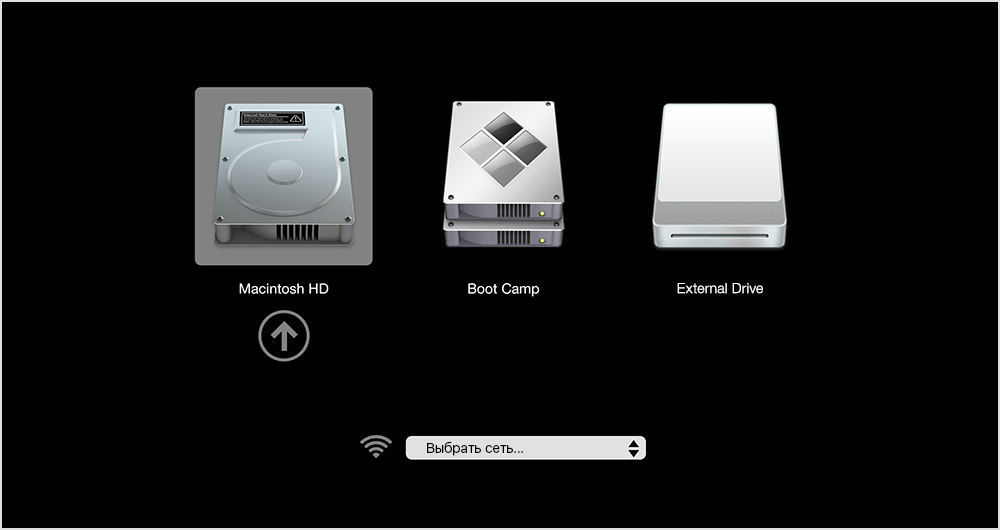
Tie, kurie nori garantuoti sau teisingą proceso pabaigą, sumažindami atsisakymo tikimybę, taip pat sutaupyti laiko, pasirinkti šį metodą. Tiesą sakant, „MacOS“ operacinės sistemos diegimas iš „Flash Drive“ arba iš pakrovimo disko laikomas greičiausia ir patikimiausia. Tai yra faktas, kad tūkstančiai vartotojų gali patvirtinti.
Norint įgyvendinti visą iš naujo įdiegimo procesą, jam reikės paties USB disko, taip pat tinkamos operacinės sistemos versijos.
Svarbus. Galite įdiegti tik vieną iš tų „MacOS“ versijų, kurią palaiko „Apple“ pagamintas konkretus nešiojamasis kompiuteris.Taip pat „MacOS“ operacinės, atliktos iš pakrovimo disko, diegimas suteikia privalomą „Flash Drive“ paruošimą vėlesniam darbui.
Atkūrimo skyrius

Tai taip pat retai iš naujo įdiegta iš „MacOS“ veikiančios „Apple“ sistemos, atliekama tiesiai iš atkūrimo skyriaus.
Tai gana patogi alternatyva parinktis tiems, kurie dėl vienokių ar kitokių priežasčių nenori naudoti įkrovos disko („Flash Drive“).
Čia atkūrimo skyrius bus šaltinis norint gauti programinę -aparatinę įrangą. Jis buvo sukurtas ankstesniame operacinės sistemos įrengimo metu.
Niuansas yra tas. Jei ši parinktis jums tinka, galite saugiai ja naudotis.
internetas
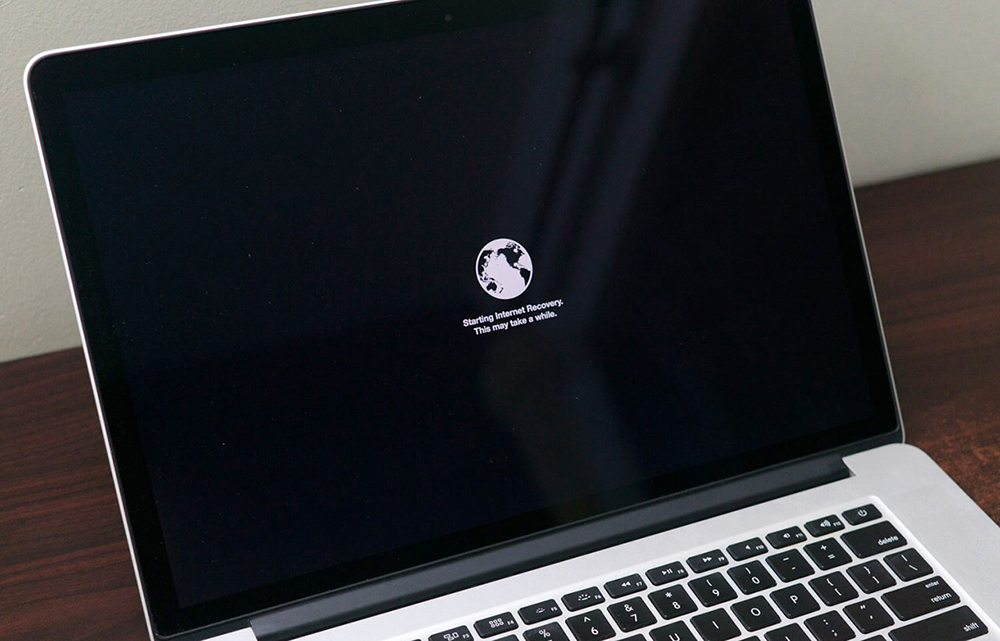
Arba galite tiesiogiai atkurti „MacOS“ versiją internete.
Ši parinktis naudojama tais atvejais, kai tam tikros problemos kilo dėl įkrovos disko, arba tiesiog „Flash Drive“ nėra ranka.
Tokiu atveju montuotojas turi iš anksto įkelti internetu, kuris užtruks šiek tiek laiko.
Bet jūs galite įdiegti tą pačią „MacOS“ versiją, kuri iš pradžių stovėjo „MacBook“ arba bet kokį suderinamą su konkrečia mašina iš „Apple“.
Skraidymo ar probleminių maco iš naujo įdiegimas per patį internetą nėra ypač sudėtingas. Jums tiesiog reikia žinoti, kaip elgtis teisingai.
Sistemos atkūrimo procedūra
Dabar galite atlikti „MacOS“ iš naujo įdiegimą į garsaus įmonės nešiojamąjį kompiuterį.
Veiksmų seka bus šiek tiek kitokia. Tai priklauso nuo to, kaip tiksliai nusprendėte iš naujo įdiegti „MacOS“ iš „MacBook“.
Dėmesys. Jei „MacBook“ yra programinės aparatinės įrangos slaptažodis, jis turės būti būtinai atsiminti ir užregistruoti jį. Priešingu atveju eikite į atkūrimo režimą be šio slaptažodžio neveiks.Dabar, pradedant nuo pasirinkto atkūrimo metodo, vartotojas atlieka tinkamus veiksmus.
Per įkrovos diską
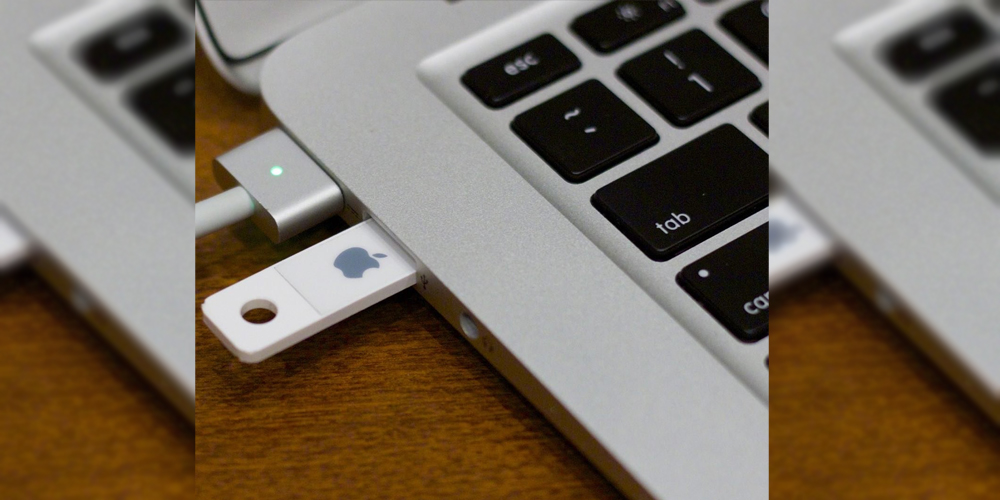
Jei iš pakrovimo disko buvo pasirinkta naujos ar panašios „MacOS“ versijos įdiegimas, prioritetinė užduotis bus sukurti šį labai operacinės sistemos įkėlimo diską.
Todėl visą procesą galima suskirstyti į keletą pagrindinių etapų.
Įkrovos disko kūrimas
Optimalus pasirinkimas pradedantiesiems bus laikomas pakrovimo disku.
Pirmiausia turite pasirinkti tinkamą USB diską.
Dėmesys. Norėdami sukurti įkrovos diską su „MacOS“, jums reikia „flash“ disko, kurio tūris yra bent 8 GB.Toliau turite pasirinkti vieną iš konkrečių „MacBook“ parinkčių, skirtų operacinei „Apple“ sistemai. Jie geriausiai pakraunami per „App Store“ ir nenaudoja abejotinų išteklių ir šaltinių.
Tada sukuriamas pats pakrovimo diskas. Lengviausias būdas tai padaryti yra specialios naudos, vadinamos „DiskMaker X“, naudojimas. Jis įkeliamas tiesiai į kūrėjo svetainę.
- Reikalaujama, kad DMG vaizdas būtų atidarytas naudingumu.
- DiskMakeris paleidžiamas per „Spotlight“ arba „Via Lauchpad“.
- Dabar turite spustelėti mygtuką Naudoti šį kopiją, kad patvirtintumėte užimtą operacinės sistemos diegimo programą.
- „Flash Drive“ iš sąrašo pasirinkimas spustelėkite Pasirinkti šį disko klavišą, patvirtintas.
- Patvirtintas sutikimo suformatuoti ir ištrinti visus duomenis, kurie yra „Flash Drive“, faktas.
- Pasirinkta viena iš dizaino variantų, kuris gali būti ryškus arba tamsus.
- Spustelėjus mygtuką Tęsti, turite nurodyti vartotojo vardą, taip pat slaptažodį.
Tada jums tiesiog reikia palaukti. Norint sukurti įkrovos diską, reikia šiek tiek laiko. Kai tik procedūra bus baigta, ekrane pasirodo tinkamas pranešimas.
Iš naujo įdiegti
Tada pradedama iš naujo įdiegti pasirinktą „MacOS“ versiją, įrašytą į diegimo „Flash Drive“. Ir nesvarbu, ar tai bus „MacBook Pro“, ar bet kuri kita „Apple“ nešiojamojo kompiuterio versija. Visoms versijoms ir modifikacijoms OS įkėlimas per „Flash Drive“ atliekamas pagal tą pačią schemą.
Norėdami iš naujo įdiegti jums reikalingą įkrovos diską:
- Sukurkite „Flash Drive“ su joje įdiegtos „Apple“ operacinės sistemos versija;
- Prijunkite USB „Flash“ diską prie vienos iš kompiuterio įrenginio korpuso jungčių;
- Įjunkite (jei „MacBook“ išjungta) arba siųskite įrenginį, skirtą paleisti iš naujo;
- Lygiagrečiai laikykite mygtuką „Parinktis“ uždaroje būsenoje;
- Neatleisdami rakto, palaukite kompiuterio paleidimo;
- Pasirodžiusiame meniu pasirinkite „Flash Drive“ krovinio atidarymo skyriuje.
Be to, procedūra iš tikrųjų bus atlikta automatiniu režimu. Vartotojo dalyvavimas yra praktiškai sustabdytas. Palaukite, kol diegimo meistras baigs savo procesus, ir galėsite mėgautis nauja arba iš naujo įdiegta operacine sistema.
Per atkūrimo skyrių
Alternatyvi parinktis numatyta įdiegti ir iš naujo įdiegti „Apple“ nešiojamuosius kompiuterius, naudojant atkūrimo skyrių atkūrimo skyrių.
Renkantis šį metodą, turite įjungti arba iš naujo paleisti kompiuterio įrenginį ir kartu išlaikyti CMD ir R klavišų derinį. Turite laikyti mygtukus, kol „MacBook“ bus įkelta.
Per internetą
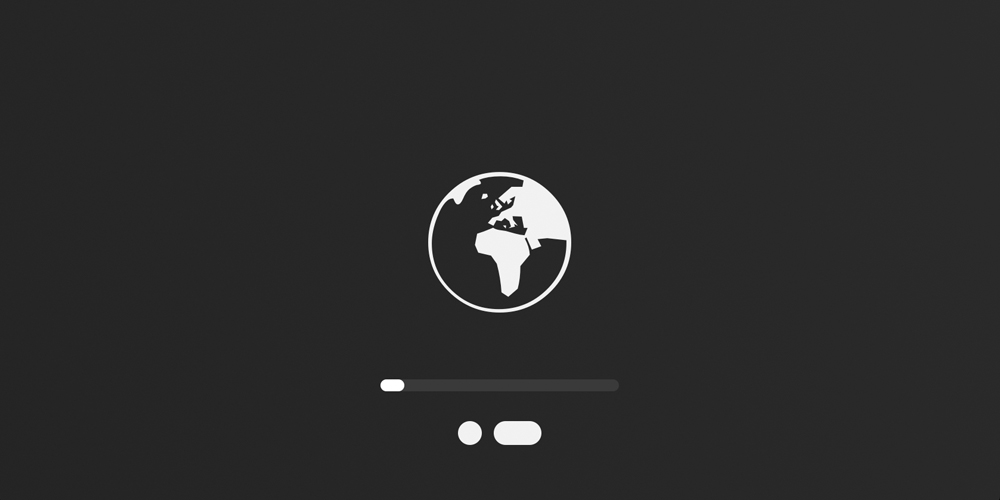
Taip pat galite atkurti savo skraidančius macus tik internetu.
Kaip ir ankstesniais atvejais, čia turite nusiųsti „MacBook“, kad galėtumėte paleisti iš naujo arba įjungti, tuo pačiu metu laikydami raktų derinį. Tačiau yra 2 variantai:
- Parinktis, CMD ir R raktų derinys. Atitinkama, jei vartotojas nori nustatyti naujausią operacinės sistemos versiją.
- Derinimas iš pamainos, parinktis, CMD ir R mygtukai. Iškart reikia užfiksuoti 4 raktus, kai reikia įdiegti originalią operacinės sistemos versiją. Tai yra tas, kuris iš pradžių nuvyko į „MacBook“ pirkdamas ją.
Tada dar reikia sekti raginimus ir palaukti, kol bus baigta procedūra.
Iš naujo įdiegti internetu, tai gali užtrukti daugiau laiko nei kitiems metodams. Taip yra dėl to, kad montuotojas pirmiausia turės paleisti. Ir tai jau priklauso nuo interneto greičio.
Disko formatavimas
Formatavimo procedūra, tai yra, visais atvejais plauti diską vienodais atvejais, nepaisant to, kuri iš operacinės sistemos iš naujo įdiegimo parinkčių pasirinko vartotojas.
Čia turite atlikti pažodžiui kelis veiksmus:
- Atidarykite programą „Disco Utility“;
- Meniu kairėje ekrano pusėje pasirinkite sistemos diską;
- Spustelėkite mygtuką „Erase“;
- Nurodykite pasirinktos failų sistemos formatą;
- Jei tai yra aukšta „Sierra“ ir ankstesnės versijos, tada naudojamas „ExtNded“;
- Jei tai yra „Mojave“ ir daugiau naujų parinkčių, tada tik APF;
- Nustatykite diską bet kokį vardą, kuris jums patinka, arba palikite standartinį pavadinimą;
- Patvirtinkite formatavimo procedūrą;
- palaukite, kol bus baigtas procedūra;
- Uždarykite disko įrankį;
- Grįžkite į pagrindinį atkūrimo meniu ekraną.
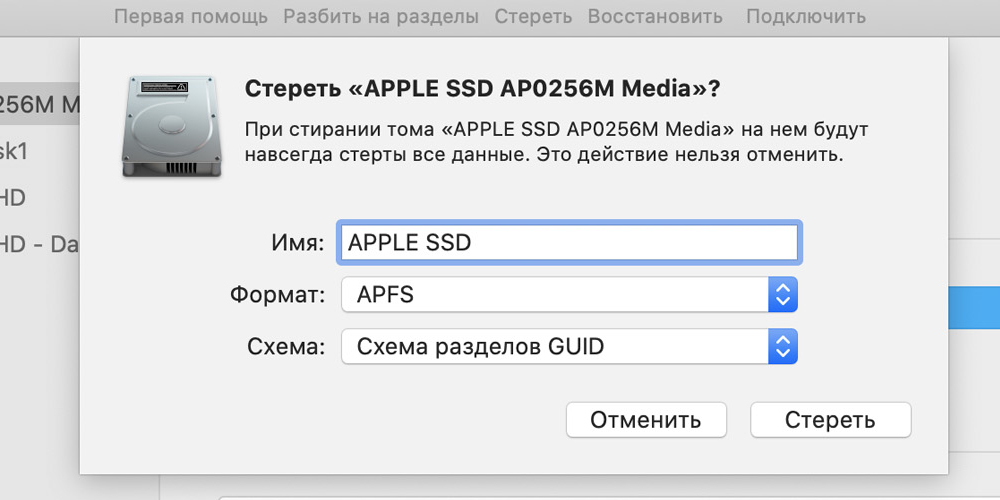
Apie tai formatavimas laikomas baigtu. Svarbiausia yra tai, kad išsaugomi preliminarūs visi svarbūs duomenys.
Instaliacija
Tik pats diegimas ir vėlesnis iš naujo įdiegtos „MacOS“ versijos nustatymas vartotojo „Apple“ nešiojamame kompiuteryje lieka tiesiogiai.
Kaip ir formatavimo atveju, diegimas atliekamas pagal tą pačią bet kurio metodo schemą.
Čia vėl turėsite atidaryti skyriaus meniu su „MacOS Utilities“ ir pasirinkti atitinkamą elementą „Rentelal“.
Nepamirškite nurodyti disko, kuris bus naudojamas įdėti į jį veikiančią „Apple“ sistemą.
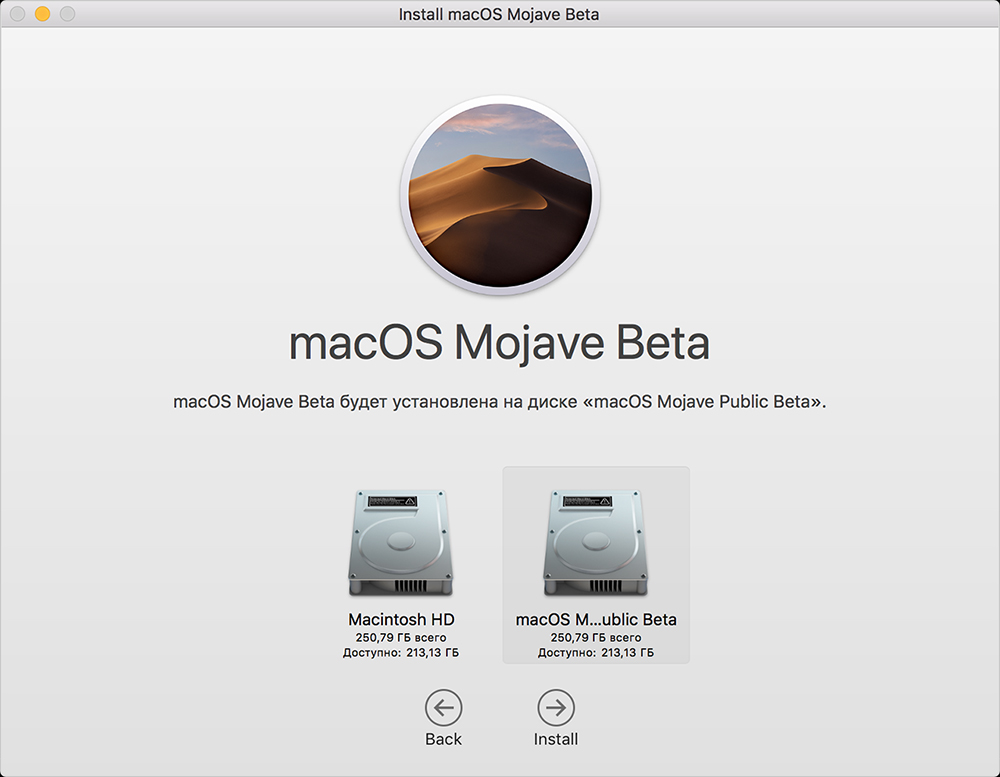
Tada paleidžiamas diegimo meistras, kurio patarimai leidžia grįžti į tą pačią „MacOS“ versiją be nereikalingų problemų arba pereiti prie tinkamesnės programinės aparatinės įrangos. Tai jau priklauso nuo paties vartotojo pasirinkimo.
Nereikia sakyti, kad iš naujo įdiegti „MacOS“ yra daug sunkiau, nei daryti tą patį kompiuteriuose, kuriuose veikia „Windows“. „Apple“ produktai turi savo savybes, niuansus ir algoritmus. Tačiau ši instrukcija sako, kad vartotojas gali savarankiškai susitvarkyti su užduotimi. Ir gana greitai ir labai sėkmingai.
Jei vis dar kilo problemų ir nebuvo įmanoma iš naujo įdiegti programinės įrangos, tada prasminga susisiekti su specialistais. Paslauga, nors ir mokama, yra teisingo ir teisingo „MacOS“ diegimo garantija.
Prenumeruokite, palikite apžvalgas, užduokite atitinkamus klausimus!
- « Greito „iPhone“ akumuliatoriaus išleidimo priežastys ir problemos sprendimo būdai
- Kaip yra kietojo disko greičio greitis »

